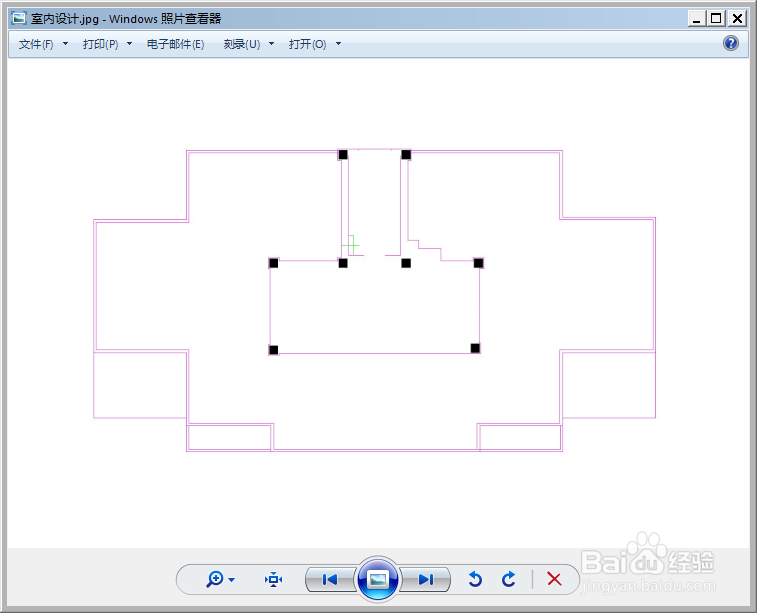1、使用CAD打开我们需要转换的图形文件,如图所示:

2、在该界面内按下Ctrl+P键在弹出的对话框内找到打印机/绘图仪名称选项,在该选项内选择publishtoweb JPG.cp3选项,如图所示:

3、再找到打印范围选项,在打印范围里选择窗口选项,如图所示:
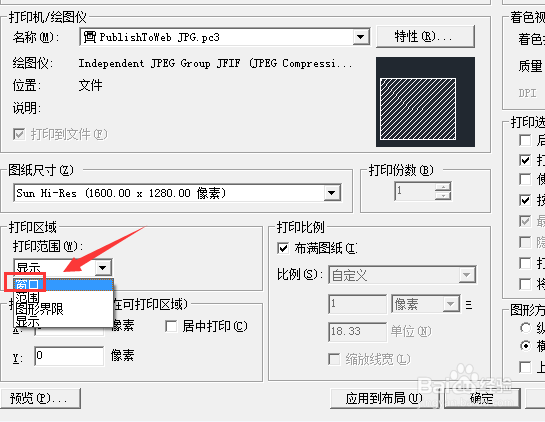
4、选择窗口选项,进入绘图区,在绘图区里选择图形的范围,如图所示:
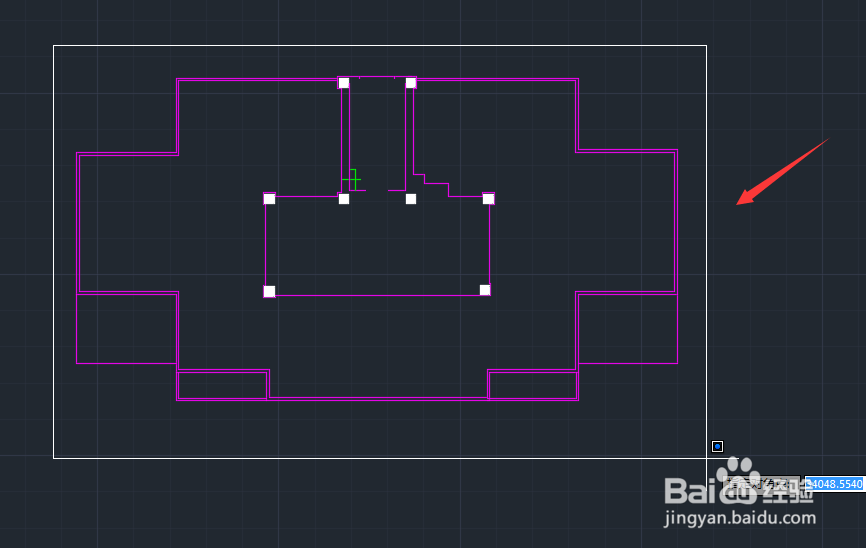
5、选择好范围后,在设置里勾选居中打印,方向设置为横向,如图所示:
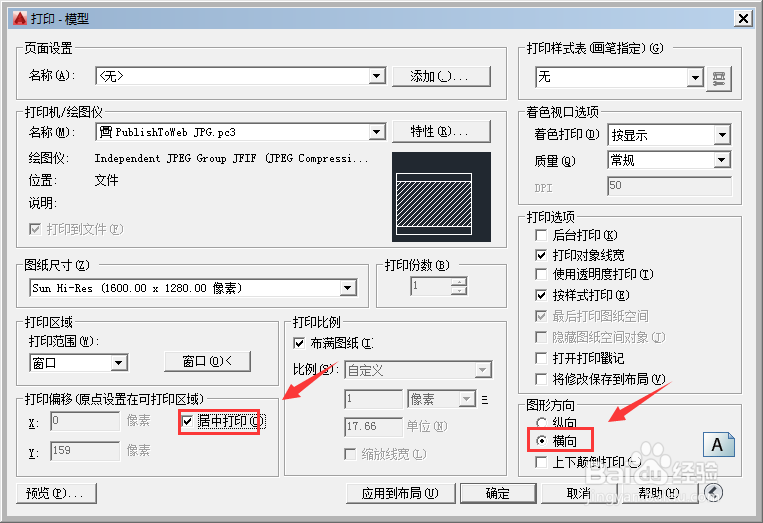
6、设置好后点击确定,在弹出的对话框内给文件起个名字,点击保存我们就将其转换为JPG文件了,如图所示:
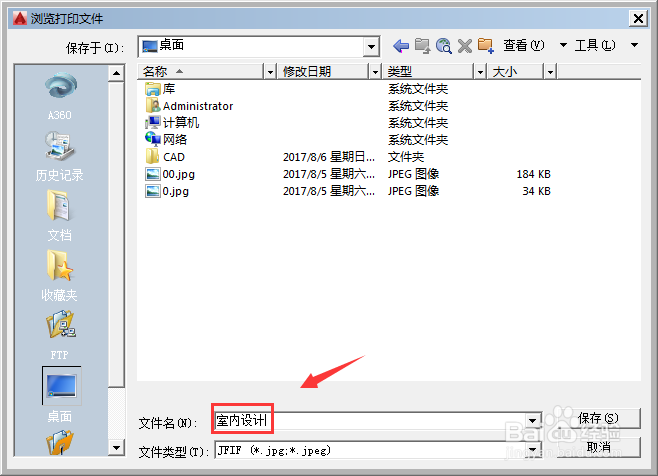
7、打开图片看看效果吧,如图所示: